HP Scanjet N9120
用户指南
目录
1 使用扫描仪
扫描仪总览...................................................................................................................3
扫描仪前面板按钮..................................................................................................4
扫描仪灯的设置......................................................................................................5
放入原件......................................................................................................................5
使用自动送纸器......................................................................................................5
文档放入提示....................................................................................................5
如何放入文档....................................................................................................7
将原件放在扫描仪玻璃上........................................................................................9
如何扫描....................................................................................................................10
将快捷按钮与扫描软件相关联....................................................................................10
使用扫描软件进行扫描...............................................................................................11
从 HP 智能文档扫描软件进行扫描.......................................................................11
从兼容 ISIS 或 TWAIN 的扫描软件进行扫描........................................................11
如何复印....................................................................................................................11
2 扫描仪的实用功能
使用 HP 智能文档扫描软件配置文件.........................................................................13
自动旋转扫描的页面..................................................................................................14
扫描过长的文档.........................................................................................................14
从文档中滤除颜色(滤除颜色)................................................................................15
为从自动送纸器进行的扫描设置背景颜色..................................................................15
使用扫描仪硬件压缩加快扫描速度.............................................................................15
禁用进纸错误(多张进纸)检测................................................................................16
在不查看的情况下扫描...............................................................................................16
设置和使用背书器......................................................................................................17
安装或更换背书器中的墨盒..................................................................................17
定位背书器...........................................................................................................19
测试背书器...........................................................................................................20
清洁背书器...........................................................................................................20
使用背书器...........................................................................................................20
3 保养和维护
订购维护用品和扫描仪耗材.......................................................................................22
清洁自动送纸器.........................................................................................................22
清洁扫描仪玻璃.........................................................................................................25
清洁扫描仪风机过滤器...............................................................................................26
更换进纸滚筒和分隔垫...............................................................................................27
HP 扫描仪工具实用程序扫描仪维护信息...................................................................27
1
4 疑难排解
扫描仪 LED................................................................................................................29
扫描仪初始化或硬件问题...........................................................................................30
确保扫描仪的电源接通.........................................................................................30
检查 USB 连接.....................................................................................................31
卸载并重新安装 HP Scanjet 实用程序..................................................................31
扫描仪操作故障.........................................................................................................32
扫描仪不能开启....................................................................................................32
扫描仪灯一直点亮................................................................................................32
扫描仪无法立刻开始扫描......................................................................................32
扫描仪仅扫描双面页面的一面..............................................................................33
扫描的图像模糊不清.............................................................................................33
扫描的页面在扫描目标位置的顺序错乱................................................................33
扫描目标位置处缺失扫描的页面...........................................................................33
对扫描和任务执行速度进行优化...........................................................................34
图像呈全黑或全白................................................................................................34
扫描图像发生偏斜................................................................................................34
扫描图像上有条纹或划痕......................................................................................35
打印页上显示垂直的白色条纹..............................................................................35
扫描文件太大........................................................................................................35
背书器不能打印或打印质量差..............................................................................35
扫描仪按钮不能正常工作...........................................................................................36
按钮不起作用........................................................................................................36
按下按钮时打开未知程序......................................................................................37
按下“扫描”按钮时使用了错误的配置文件.........................................................37
自动送纸器问题.........................................................................................................38
清除自动送纸器中的卡纸......................................................................................38
自动送纸器不能送纸.............................................................................................41
扫描图像的下部被截断.........................................................................................41
其他疑难排解信息......................................................................................................41
5 检修方便性.................................................................................................................42
索引.................................................................................................................................43
2
1 使用扫描仪
以下主题介绍 HP Scanjet N9120 扫描仪以及如何扫描或复印原件。
• 扫描仪总览
• 放入原件
• 如何扫描
• 将快捷按钮与扫描软件相关联
• 使用扫描软件进行扫描
• 如何复印
扫描仪总览
1 前面板
2 自动文档输送器 (ADF)
3 ADF 进纸盒
4 ADF 出纸盒
5 用于打开 ADF 的闩锁
6 电源开关
另请参阅
• 扫描仪前面板按钮
• 扫描仪灯的设置
使用扫描仪 3
第 1 章
扫描仪前面板按钮
使用扫描仪前面板上的按钮可以启动扫描,并对扫描仪的某些设置进行配置。
图标 按钮名称 描述
1 复印 默认情况下,打印数量为当前在“HP 文档复
印”中配置的复印数。
或者,启动分配给该按钮的扫描软件。
2 扫描 默认情况下,启动的扫描使用 HP 智能文档扫描
软件配置文件,它已分配给该按钮。
或者,启动分配给该按钮的扫描软件。
3 取消 取消正在进行的扫描或复印操作。
4 工具 打开 HP 扫描仪工具实用程序,您可以使用该实
用程序执行以下任务:
• 将扫描仪快捷按钮与扫描软件相关联
• 对扫描仪前面板上的按钮进行配置
• 管理背书器
• 查看有关扫描仪的设置、状态及维护的信息
5 警告 LED 灯 警告 LED 灯可提供有关扫描仪的状态信息。
6 省电 按下省电按钮,可以在您不使用扫描仪的时候使
扫描仪进入省电模式。当您准备再次开始扫描
时,按下省电按钮,即可唤醒扫描仪。
另请参阅
位于第 29 页的“扫描仪 LED”
4 使用扫描仪
扫描仪灯的设置
扫描仪可支持两种模式的灯操作:
• 在“省电”模式下,如果大约 15 分钟内无活动,扫描仪灯将超时并自动关
闭。当您准备再次开始扫描时,按下省电按钮,即可唤醒扫描仪。
• 在“打开快速灯”模式下,如果扫描仪灯在约 15 分钟内无活动,则它将超时
并自动关闭,但其仍保持发热和预备扫描的状态。
要从“省电”模式切换为“打开快速灯”模式,请在 HP 扫描仪工具实用程序
的“按钮”选项卡上选中“启用“打开快速灯””复选框。要切换回“省电”模
式,请清除“启用“打开快速灯””复选框。
放入原件
您可以通过自动送纸器 (ADF) 扫描最多 200 张单面或双面文档页面,可以通过
扫描仪玻璃板直接扫描文档的一面。
本节包含以下主题:
• 使用自动送纸器
• 将原件放在扫描仪玻璃上
使用自动送纸器
有关正确放入文档的帮助信息,请参阅以下主题。
• 文档放入提示
• 如何放入文档
文档放入提示
• 自动送纸器 (ADF) 支持以下纸张类型。
宽度: 70–300 mm(2.75–11.8 英寸)
长度: 148–864 mm(5.8–34 英寸)
重量: 49–120 克/平方米(13–32 磅)
注意 在扫描软件中,设置与您所扫描的纸张长度和宽度相匹配的页面大
小。
• 扫描以下类型的文档可能会导致卡纸或损坏文档。要扫描这些文档,请先影
印文档,然后扫描副本。
起皱或有折痕的文档 卷曲的文档
破损的文档 带有纸夹或订书钉的文档
放入原件 5
第 1 章
复写纸 涂料纸
特别薄且透明的纸张 粘贴了便条或附带有标签
的纸张
照片 投影胶片
粘在一起的纸张 带有胶水或修正液等湿物
体的纸张
• 在放入文档前,请确定 ADF 检修门已被安全卡紧。
• 如果要放入一叠文档,请确保所有文档的大小一致。
• ADF 的最大容量为 200 页 75 克/平方米(20 磅)的纸张。当使用较重的纸
张时,该最大容量会随之下降。使用下图显示的填充线作为该叠文档的最大
高度指示。
• 对于窄小的文档,将小于 148 mm(5.8 英寸) 的那一边放入送纸器,这
样,长边将被拉入送纸器中并通过进纸滚筒。
6 使用扫描仪
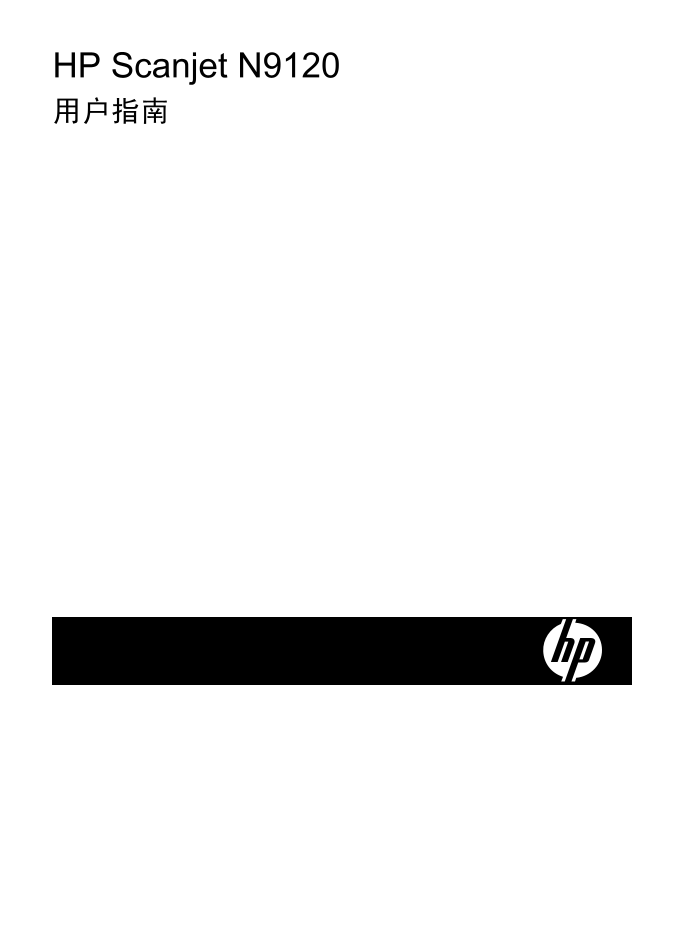
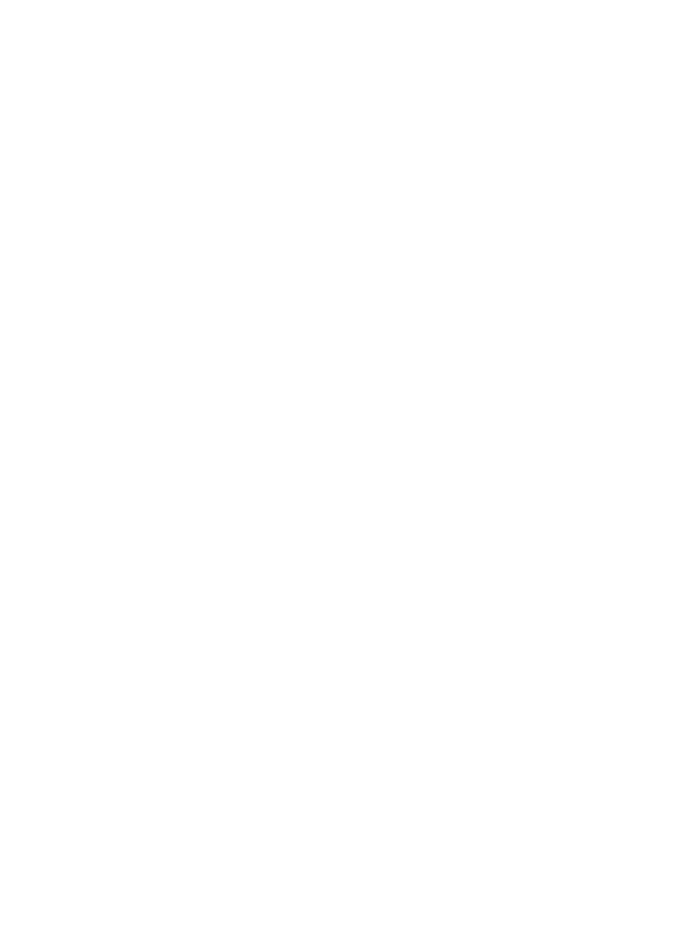
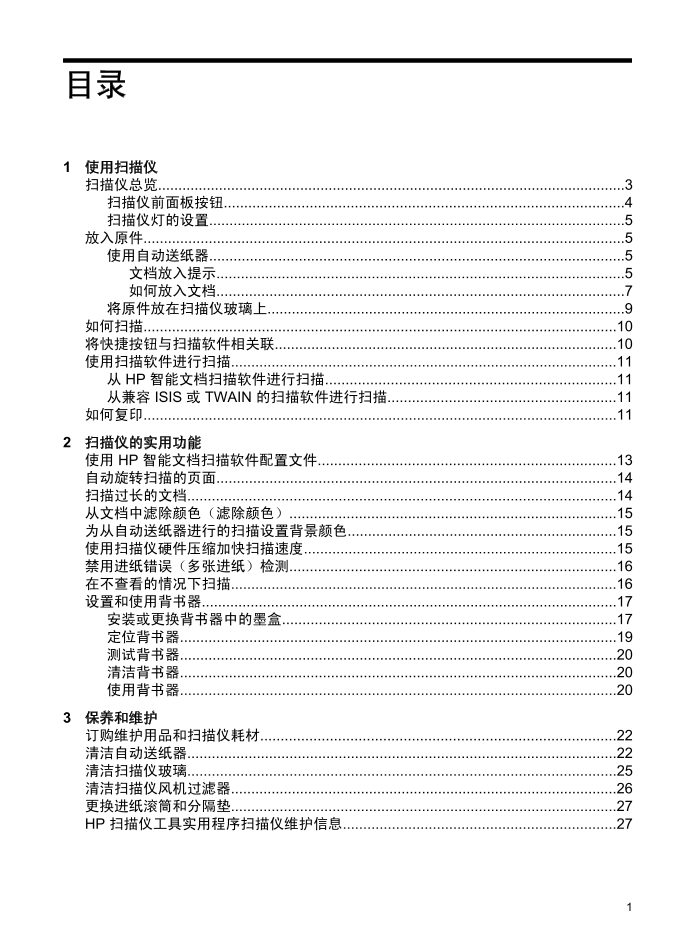
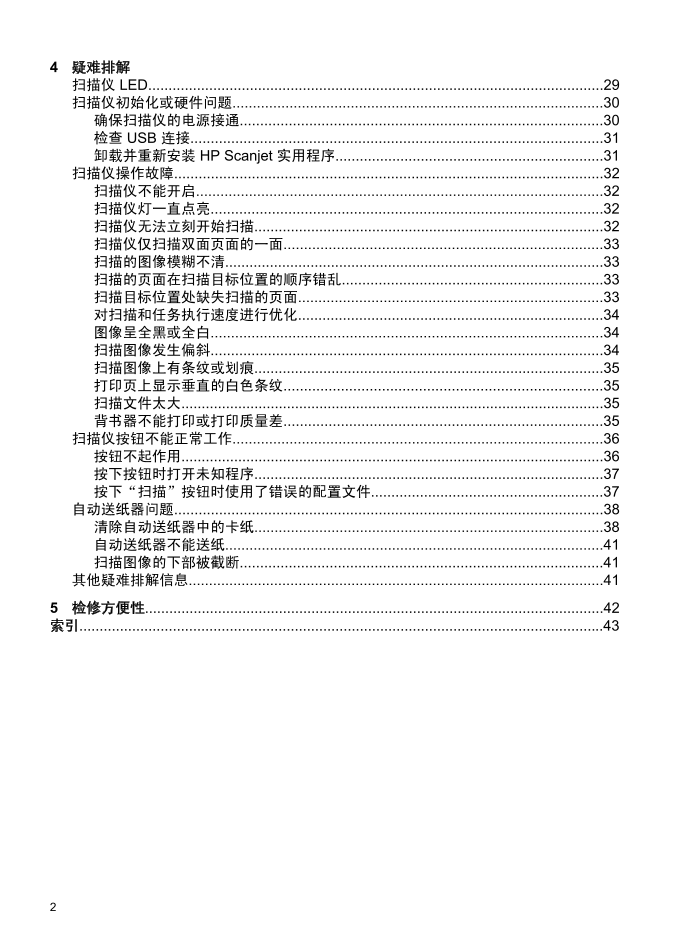

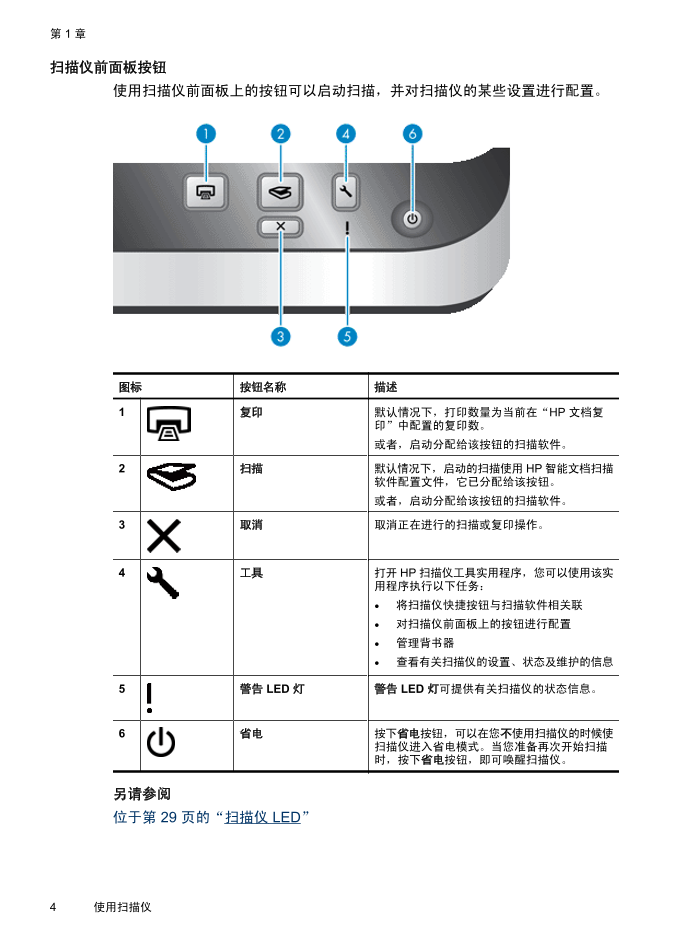
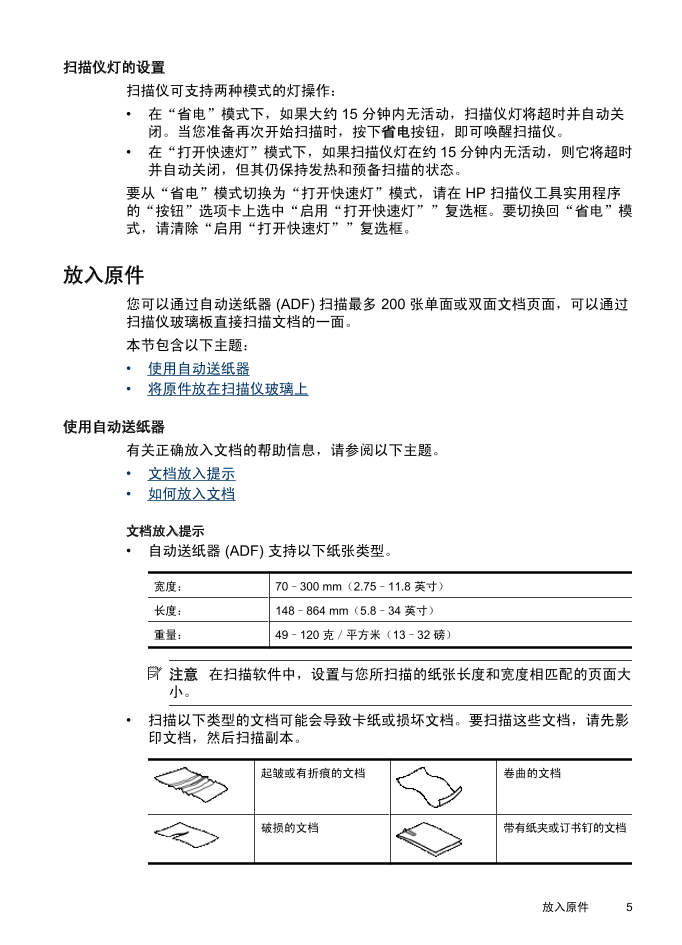
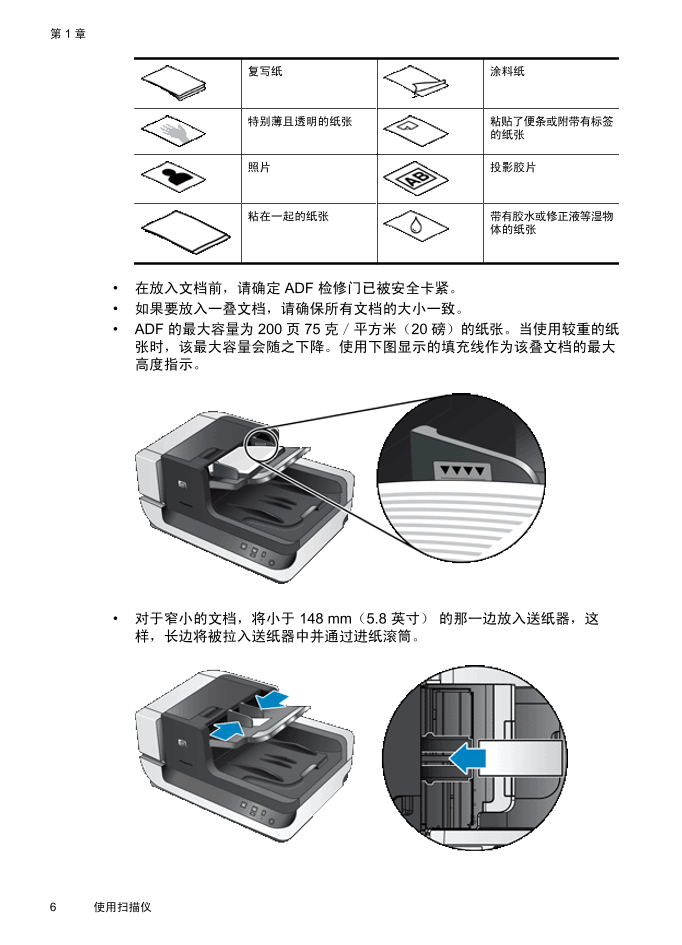
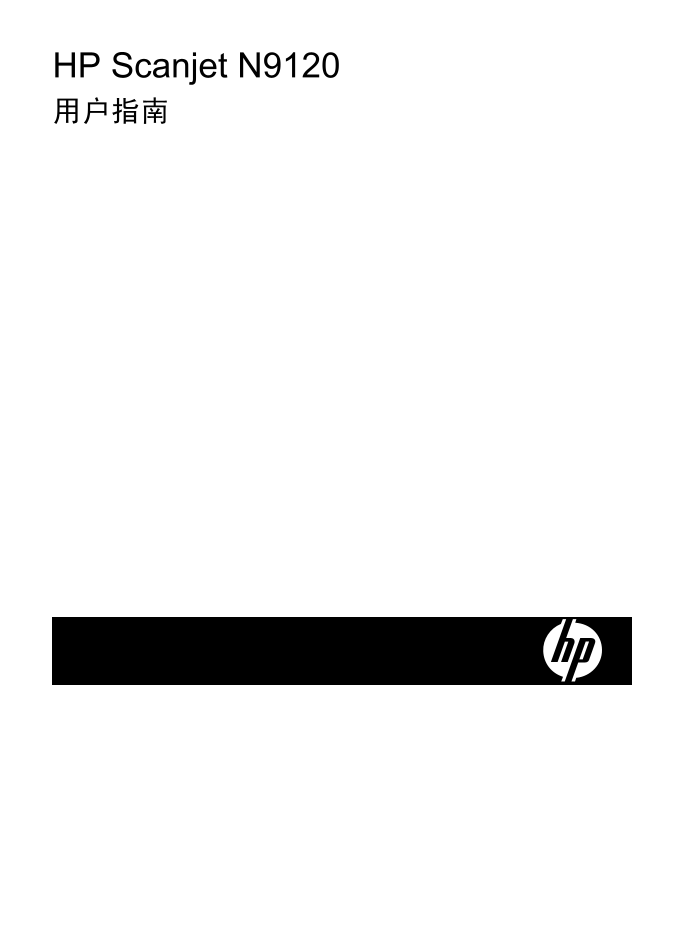
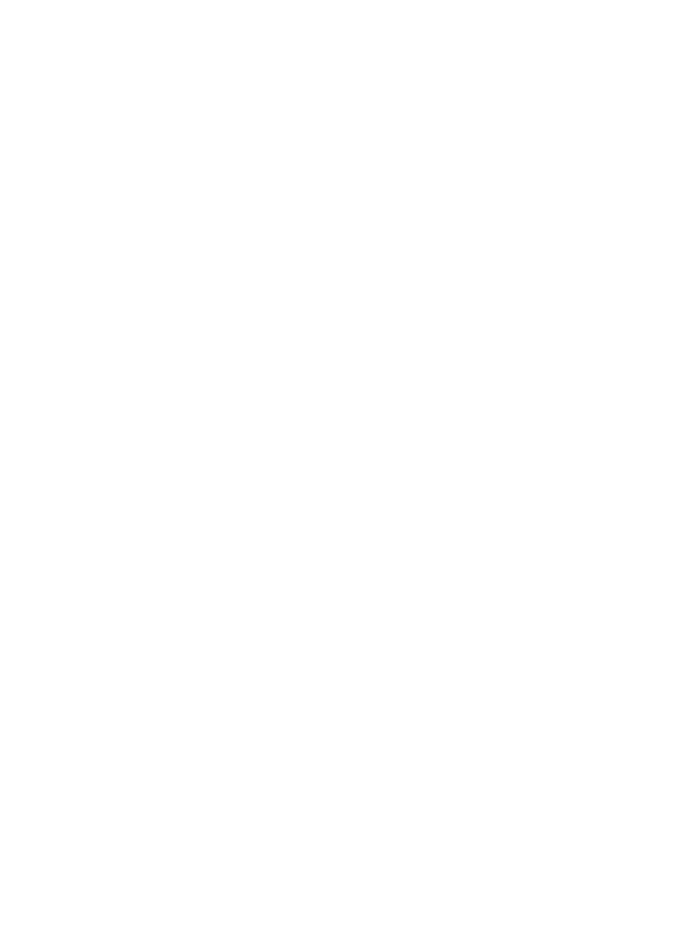
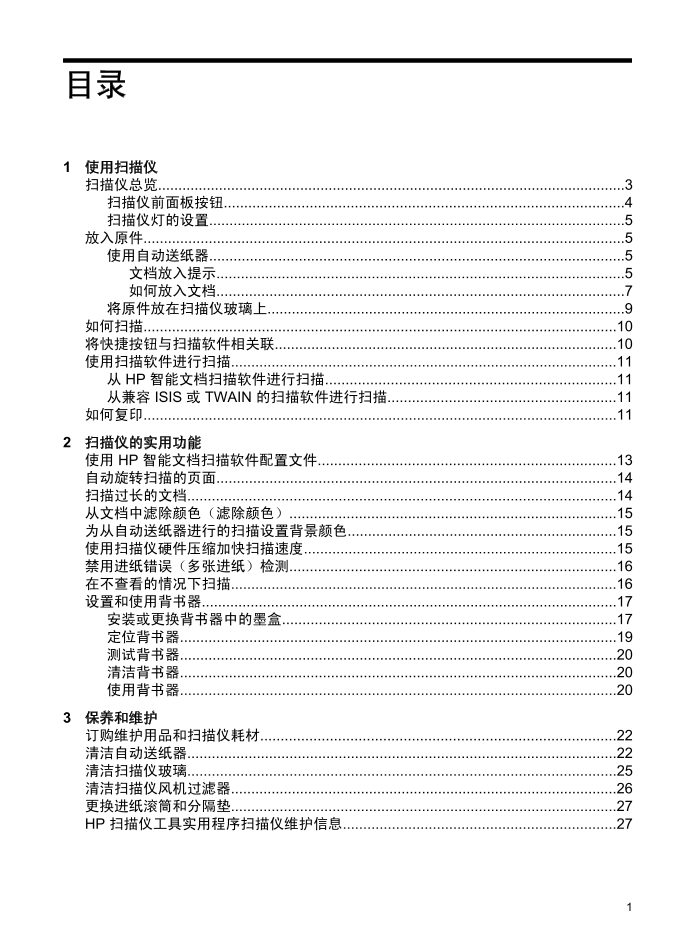
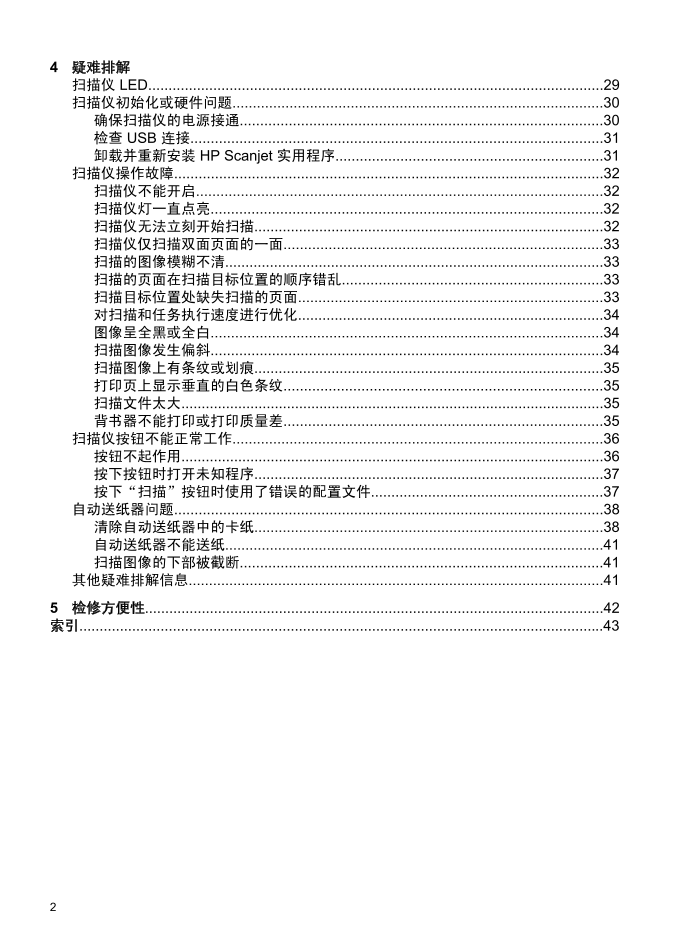

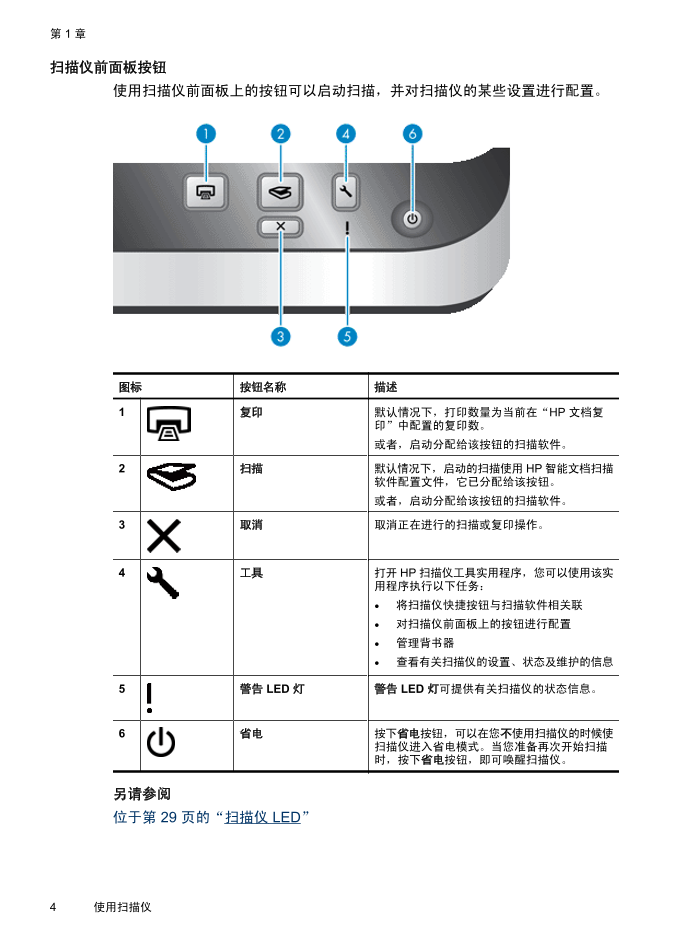
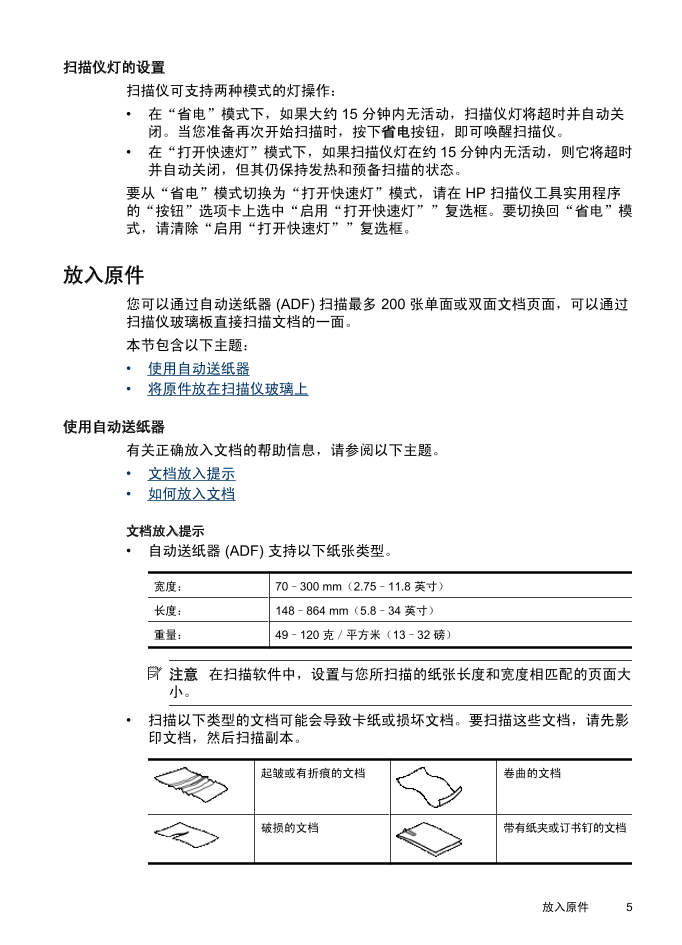
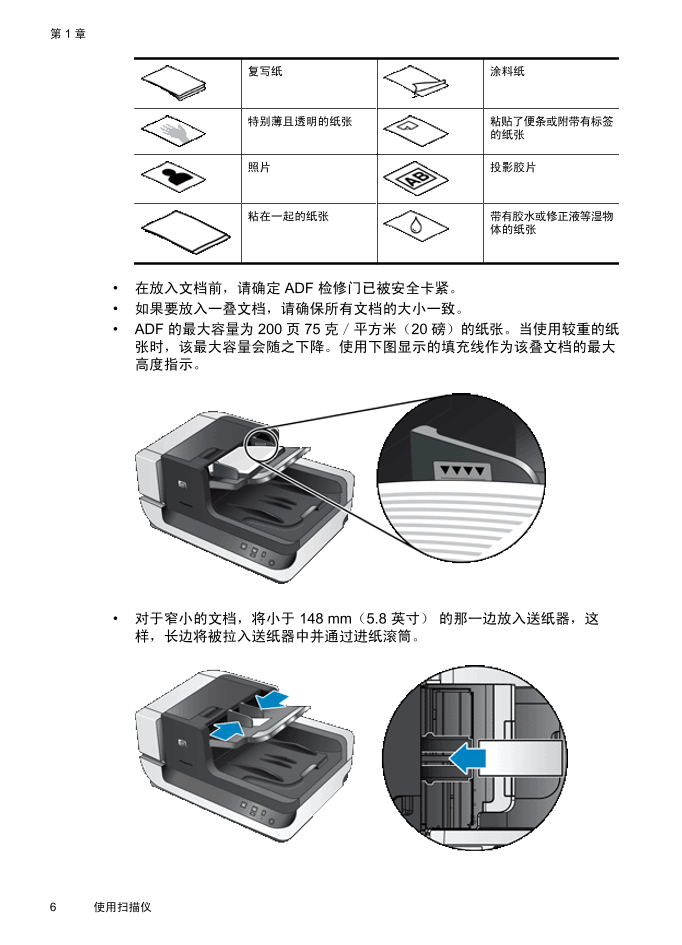
 V2版本原理图(Capacitive-Fingerprint-Reader-Schematic_V2).pdf
V2版本原理图(Capacitive-Fingerprint-Reader-Schematic_V2).pdf 摄像头工作原理.doc
摄像头工作原理.doc VL53L0X简要说明(En.FLVL53L00216).pdf
VL53L0X简要说明(En.FLVL53L00216).pdf 原理图(DVK720-Schematic).pdf
原理图(DVK720-Schematic).pdf 原理图(Pico-Clock-Green-Schdoc).pdf
原理图(Pico-Clock-Green-Schdoc).pdf 原理图(RS485-CAN-HAT-B-schematic).pdf
原理图(RS485-CAN-HAT-B-schematic).pdf File:SIM7500_SIM7600_SIM7800 Series_SSL_Application Note_V2.00.pdf
File:SIM7500_SIM7600_SIM7800 Series_SSL_Application Note_V2.00.pdf ADS1263(Ads1262).pdf
ADS1263(Ads1262).pdf 原理图(Open429Z-D-Schematic).pdf
原理图(Open429Z-D-Schematic).pdf 用户手册(Capacitive_Fingerprint_Reader_User_Manual_CN).pdf
用户手册(Capacitive_Fingerprint_Reader_User_Manual_CN).pdf CY7C68013A(英文版)(CY7C68013A).pdf
CY7C68013A(英文版)(CY7C68013A).pdf TechnicalReference_Dem.pdf
TechnicalReference_Dem.pdf